
福昕PDF阅读器(Foxit Reader)一直以内核小,速度快而著称,同时功能全面,注释功能尤其强大,对于经常处理较大PDF文档的办公一族,它可以说是最好的选择。可是对于视力不太好的朋友来说,有木有什么方法可以使阅读的时候不那么伤眼呢?其实大家可以通过设置背景颜色来实现哦~
首先打开福昕PDF阅读器,选择要阅读的文档,小编使用的是福昕PDF阅读器5.1版本,中文版最新版本。
相关下载: 福昕PDF阅读器(Foxit Reader) 9.70.0.313官方中文版大小:96.7M
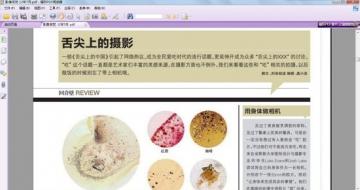
技巧1:阅读界面选择。

福昕PDF阅读器为用户提供了传统界面和选项卡模式界面两种,用户可根据自己的习惯选择阅读界面,使阅读、注释等操作更顺畅,小编习惯了Win7系统,所以更倾向于选项卡模式界面。
操作方法:工具栏→自定义工具栏→选择“重启后使用选项卡模式的工具栏”,操作完成后关闭阅读器,重新启动后的阅读界面就是选项卡模式,反之,在选项卡空白处点击鼠标右键,选择自定义工具栏,重启后使用选项卡模式的工具栏处留白,关闭阅读器后重启,设置完成。
技巧2:更换皮肤。

福昕PDF阅读器为用户提供了经典皮肤、黑色、蓝色、桔色、紫色等5种皮肤颜色,用户可根据自己的喜好或者文档内容选择适合的皮肤,小编偏好比较温和的桔色,阅读起来不刺激眼睛。
操作方法:选择工具栏→更改皮肤,弹出如上对话框,然后选择喜欢的颜色,点击应用、确定。在这里同样可以选择“重启后使用选项卡模式的工具栏”设置Ribbon界面。
技巧3:更换背景。

选择编辑→背景→添加(更新),用户可以添加纯色或图片背景,此外还可以选择工具栏→偏好设置→访问→改变文档颜色→自定义颜色,用户可根据需要选择修改页面背景色和文本颜色。小编选择了修改页面背景色,文本颜色还是保留黑色,修改后整个界面感觉比较温和舒服,也符合本人的习惯,此外感觉还颇符合内容的意境的,呵呵。
技巧4:阅读模式。

整个界面设置完成后,就开始我们的阅读之旅吧,不过此时小编喜欢的选项卡界面的各选项卡占据了好大区域,总感觉阅读没那么畅快,有木有和小编一样感受的盆友?
这时候小编又发现了一个比较好用的小工具,只要点击阅读器右上角 图标,或者在文本区域点击鼠标右键,同样选择该图标,我们就能进入阅读模式,这样阅读起来就畅快多了,如果还感觉不过瘾,可以点击选项卡的全屏,这样就可以全屏阅读了,阅读起来就更酣畅淋漓了,有木有!
图标,或者在文本区域点击鼠标右键,同样选择该图标,我们就能进入阅读模式,这样阅读起来就畅快多了,如果还感觉不过瘾,可以点击选项卡的全屏,这样就可以全屏阅读了,阅读起来就更酣畅淋漓了,有木有!
支持( 0 ) 盖楼(回复)
支持( 0 ) 盖楼(回复)
支持( 1 ) 盖楼(回复)
支持( 2 ) 盖楼(回复)